엔트리 블록 영역-데이터분석 블록에 대해 알아봐요
3. 블록 영역-함수 블록
블록 영역은 코딩에 필요한 다양한 블록들이 있다.
이번 장에서는 블록 영역에서 데이터분석 블록들에 대해 개략적으로 알아보고자 한다.
데이터분석 블록
엔트리를 통해 다양한 데이터를 불러와서 분석하여 테이블과 차트로 보여줄 수 있다.
이번에는 간단하게 엔트리 홈페이지에서 데이터 분석하는 방법에 대해 알아보자.
. 데이터 테이블 블러오기를 클릭한다.

대표사진 삭제
사진 설명을 입력하세요.
테이블 블러오기
. "테이블 추가하기"를 클릭한다.
. 테이블을 선택한다.
. 계절별 기온, 국내 코로나19 일일 현황, 네이버 VIBE 장르별 재생 수 등의 테이블 중에 하나를 선택한다.(여기서는 계절별 기온을 선택하고 추가 버튼을 클릭한다.)

대표사진 삭제
사진 설명을 입력하세요.
"계절별 기온" 테이블은 아래 그림처럼 연도, 연평균, 봄, 여름, 가을, 겨울별로 값들이 저장되어 있다.
. 이제 테이블, 차트, 정보를 하나씩 수정 등을 하며 저장해보자
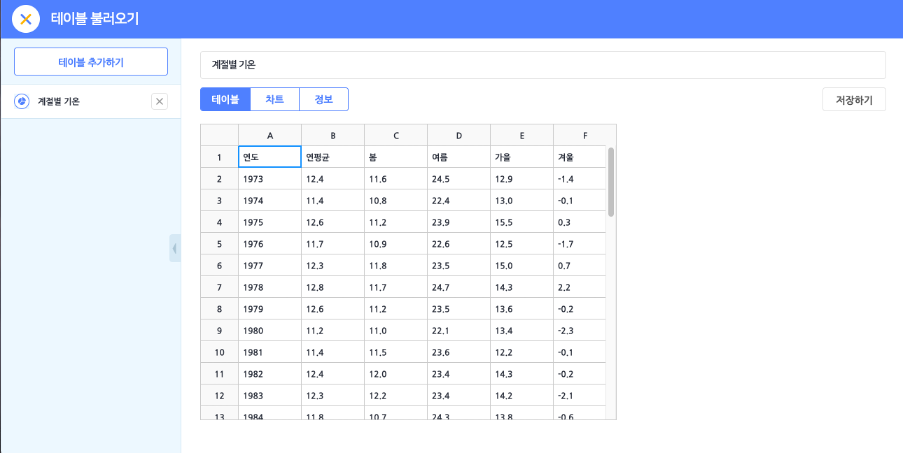
대표사진 삭제
사진 설명을 입력하세요.
. 테이블에서 데이터를 수정할 것이 있으면 수정하고 오른쪽에 "저장하기" 버튼을 클릭한다.
. [차트] 탭을 클릭한다.
. "+" 버튼을 클릭한다.
. 막대나, 선 차트 종류를 선택한다.(아무거나 선택하면 된다. 특히 추이/변경의 모양을 확인하려면 선 차트가 좋다. 예제에서는 선 차트를 선택할 것이다.)

대표사진 삭제
사진 설명을 입력하세요.
가록축을 클릭하여 "연도"를 클릭한다. 연도별 봄, 여름, 가을, 겨울의 온도 추이를 확인해 볼 예정이다.
. 계열에서는 봄, 여름, 가을, 겨울을 선택한다.
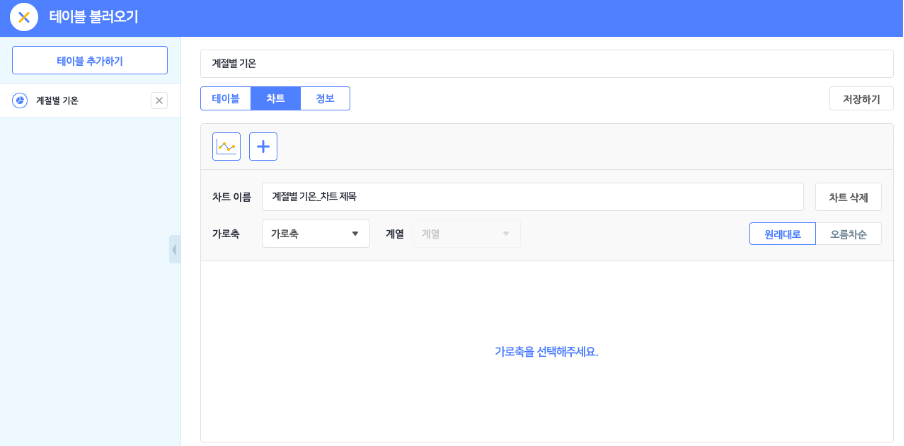
대표사진 삭제
사진 설명을 입력하세요.
선택한 결과의 그림은 아래와 같다.
연도별로, 봄, 여름, 가을, 겨울의 차트가 출력된다.
. "저장하기" 버튼을 클릭하여 저장한다.

대표사진 삭제
사진 설명을 입력하세요.
. 엔트리로 다시 되돌아가기 위해 위에 그림에 빨간 사각형 모양을 클릭한다.
. 엔트리로 돌아오면 "데이터 분석"에 새로운 블록들이 보인다.
. 그 중에서 예제로 "테이블 차트 창 열기" 블록을 drag&drop하여 "시작하기" 블록에 연결한다.

대표사진 삭제
사진 설명을 입력하세요.

대표사진 삭제
사진 설명을 입력하세요.
실행창에서 재생(시작) 버튼을 클릭하면 아래 그림과 같이 차트가 실행이 되어 출력이 된다.

대표사진 삭제
사진 설명을 입력하세요.
지금까지 엔트리 블록 영역에서 데이터분석블록에 대해 알아보았다.
데이터분석블록은 다양데이터를 처리하여 분석하여 차트 및 표로 보여주는 블록이다.
코딩플랫폼에 하나씩 실습해가면서 실력이 늘어나기를 바랍니다.
Just Do it!!!
Just Drag&Drop It!!!
감사합니다.
'엔트리메뉴' 카테고리의 다른 글
| 1-3-12 엔트리블록영역-확장블록 (0) | 2021.08.25 |
|---|---|
| 1-3-11 엔트리 블록영역-인공지능블록 (0) | 2021.08.24 |
| 1-3-8 엔트르 블록영역-자료블록 (0) | 2021.08.22 |
| 1-3-9 엔트리 블록영역-함수블록 (0) | 2021.08.22 |
| 1-3-7 엔트르 블록 영역-계산블록 (0) | 2021.08.21 |




댓글